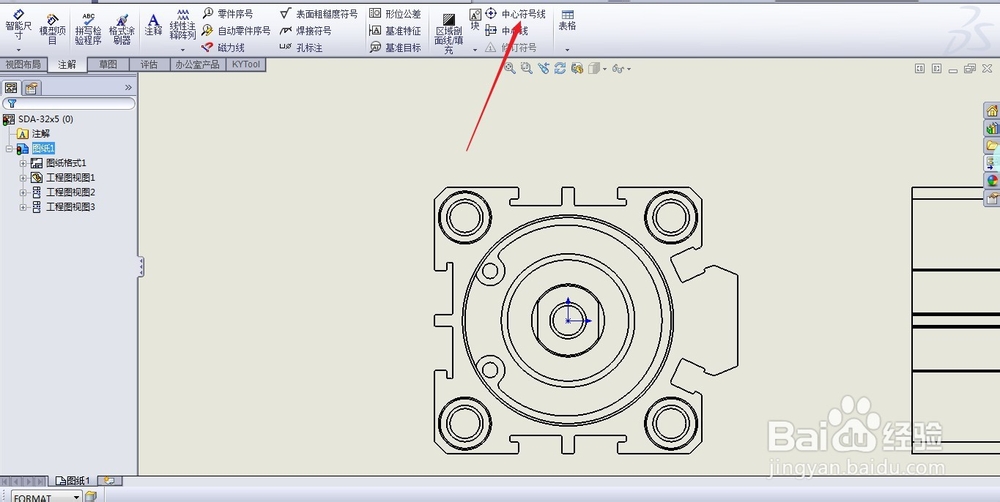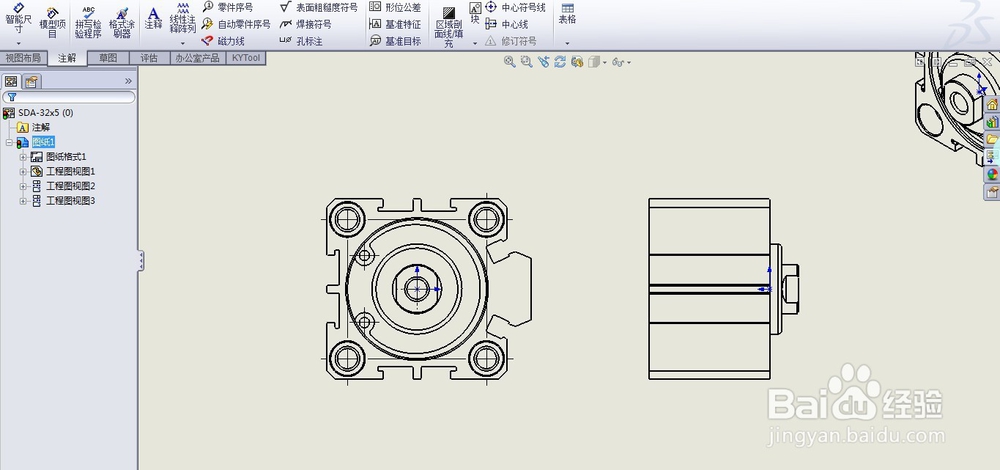1、打开需要添加中心线的工程图,今天我们使用的是气缸的模型

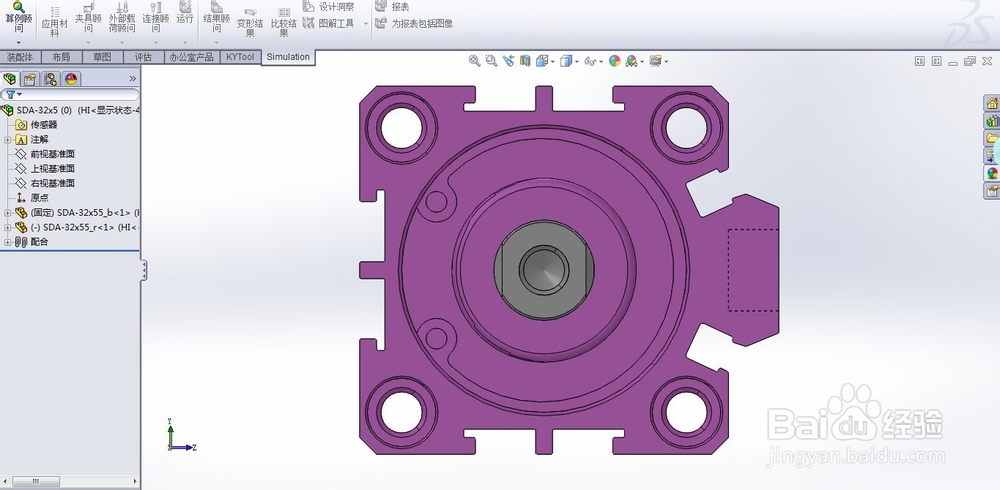
2、新建工程图,选择合适的图框,进行出图的准备工作将正视图拖到在图框中,然后进行视图投影
3、视图摆放成功后,点击中心线,找到中心线的对话框,点选针对所有孔,此时所有孔的中心线,都会被自动添加上中心线,添加中心线就是这么简单
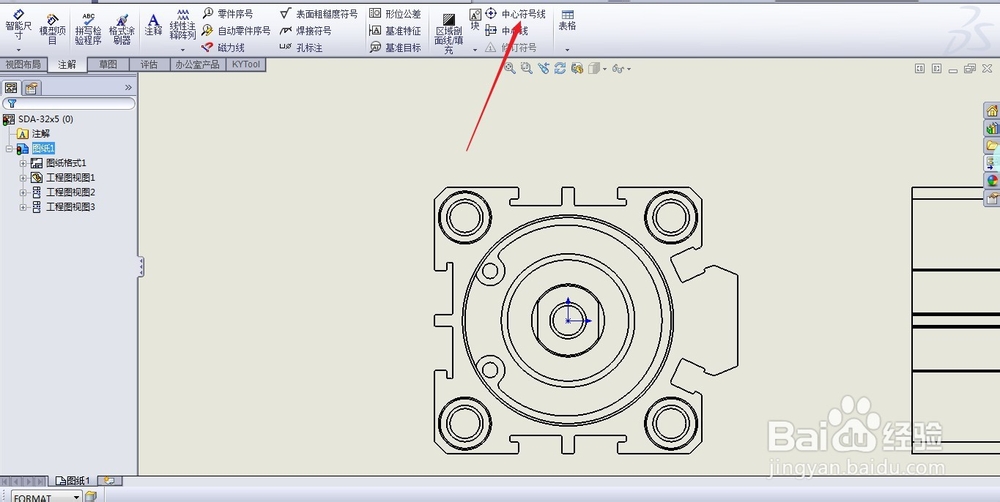


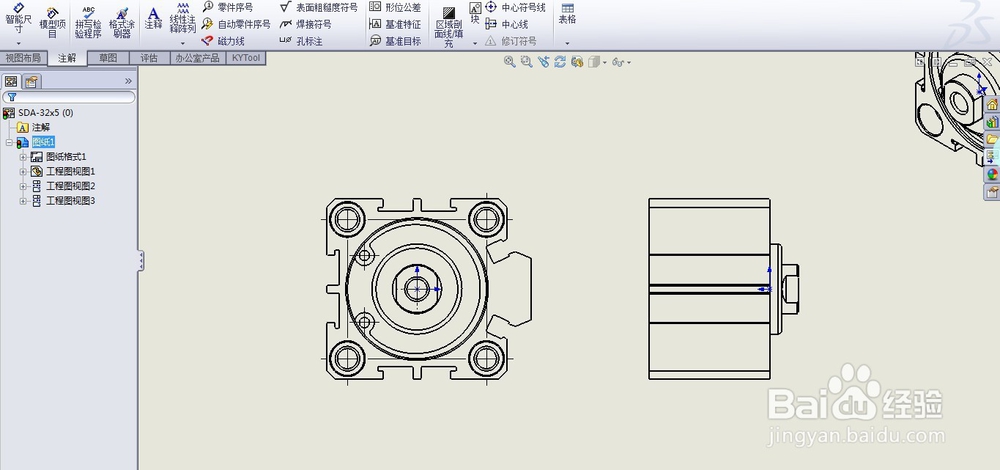
1、打开需要添加中心线的工程图,今天我们使用的是气缸的模型

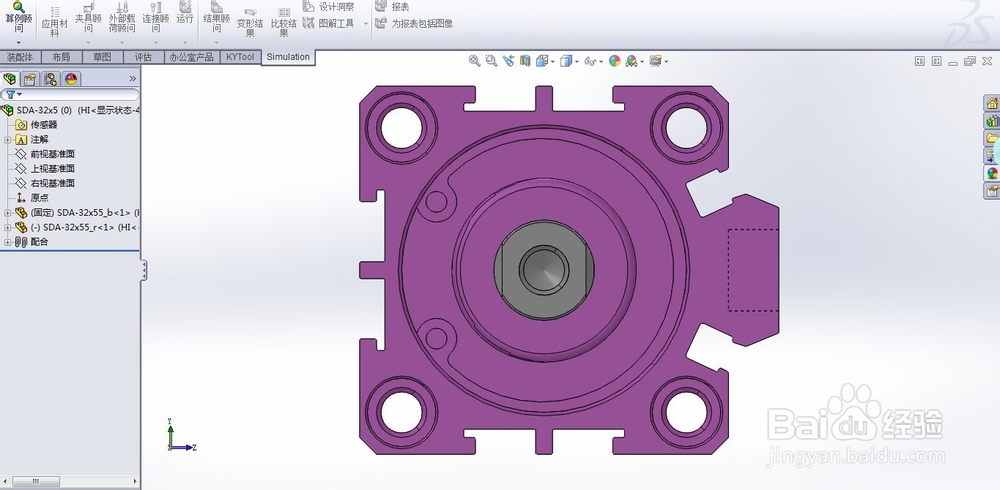
2、新建工程图,选择合适的图框,进行出图的准备工作将正视图拖到在图框中,然后进行视图投影
3、视图摆放成功后,点击中心线,找到中心线的对话框,点选针对所有孔,此时所有孔的中心线,都会被自动添加上中心线,添加中心线就是这么简单